【動画】Wi-Fi中継機の手動設定をiPhoneで行う方法(WEX-300)
Q
詳細
対象商品
WEX-300
A
動画で確認する
動画の操作方法
| 早送り | →キー | 再生速度 | 動画再生中にオンマウスで右下に表示される歯車アイコンで設定 |
|---|---|---|---|
| 巻戻し | ←キー | 一時停止 | 動画再生中に画面上でクリック |
| ジャンプ | 1,2,3・・9 キー | 再生 | 一時停止中に画面上でクリック |
テキスト版で確認する
1. 現在お使いのWi-Fiルーター(以下親機)に、お使いの機器(パソコンや携帯端末など)を接続してインターネットに接続できることを確認します。
2. 中継機を初期化します。
本体背面のRESETボタンを、POWER/DIAGランプが赤く点灯するまで(約3秒間)ボタンを押し続けることで初期化されます。
3. 中継機の底面ラベルに記載の「SSID」と「Key」を使用してiPhoneの接続設定をします。
以下の手順を参照して中継機に接続できるようiPhoneのIPアドレスを変更します。
1) iPhone接続設定後のWi-Fi設定画面でインフォメーションマーク(※図1)を選択します。
※図1
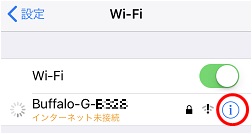
2) [IPを構成]の「自動」を選択します。
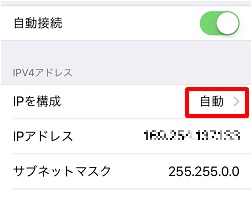
3) [IPを構成]を「手動」に変更し、各アドレスを以下のように設定します。
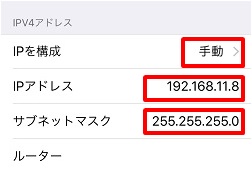
192.168.11.8の「8」は一例として入力しています。
4) ホームボタンを押して、ホーム画面に戻ります。
4. ブラウザーを起動し、アドレス欄に「http://192.168.11.210」と入力し、Enterキーを押します
5. ユーザー名欄に「admin」、パスワード欄に「password」を入力し、[OK]をクリックします。
6. 設定画面が表示されたら、[無線設定]-[WDS]をクリックします。
7. 接続方法に「手動設定」を選択します。
8. [検索]をクリックします。
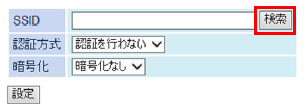
9. 接続先の親機のSSIDを選択し、[選択]をクリックします。
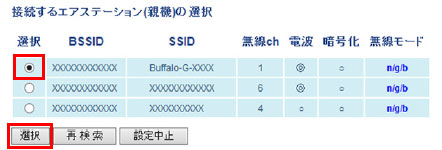
10. 親機に設定されている認証方式、暗号化方式、暗号化キーを入力し、[設定]をクリックします。
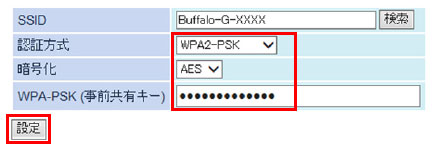
11. 設定が完了したら、設定画面を閉じます。
12. 以下の手順を参考にしてiPhoneのIPアドレスを自動に戻します。
1) Wi-Fi設定画面でインフォメーションマーク(※図1)を選択します。
※図1
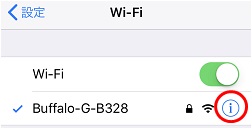
2) [IPを構成]の「手動」を「自動」に変更します。
3) ホームボタンを押して、ホーム画面に戻ります。
13. 中継機を設置したい場所に移動させます。
コンセントを一旦抜き、差し直しても設定は変更されません
14. iPhoneからインターネット接続できることを確認します。
以上
このご質問の対象となる商品・OS・接続機器を表示
商品
OS・接続機器
チャット・LINEでのサポートについて
下記商品はチャット・LINEでのサポート対象外のため、電話またはメールにてお問合せいただきますようお願いいたします。
法人様向けネットワーク商品
ネットワーク対応ハードディスク(TeraStation)
<注意事項>
以下のいずれかに該当する場合、お客様の同意なくチャット・LINEでのサポートを終了させていただく場合がございます。ご了承ください。
同一のお客様から同一内容のお問合せ等の入力が複数あった場合
本サービスに関係のない画像・動画・スタンプ等が送信された場合
一定時間以上お客様からの返信がされない場合
営業時間
<オペレーター受付時間>
月~土・祝 9:30~21:00
日 9:30~17:30
※AIによる自動応答は24時間ご利用いただけます。
メールで相談について
個人向けWi-Fi/有線LAN製品、ストレージ製品のお客様にはメールで問い合わせいただく前にAIが問題解決のお手伝いを行います。
いずれかを選択して進んでください。
 Wi-Fi(無線LAN)
Wi-Fi(無線LAN) 有線LAN
有線LAN HDD(ハードディスク)・NAS
HDD(ハードディスク)・NAS SSD
SSD ブルーレイ/DVD/CDドライブ
ブルーレイ/DVD/CDドライブ メモリー
メモリー USBメモリー
USBメモリー メモリーカード・カードリーダー/ライター
メモリーカード・カードリーダー/ライター 映像/音響機器
映像/音響機器 ケーブル
ケーブル マウス・キーボード・入力機器
マウス・キーボード・入力機器 Webカメラ・ヘッドセット
Webカメラ・ヘッドセット スマートフォンアクセサリー
スマートフォンアクセサリー タブレットアクセサリー
タブレットアクセサリー 電源関連用品
電源関連用品 アクセサリー・収納
アクセサリー・収納 テレビアクセサリー
テレビアクセサリー その他周辺機器
その他周辺機器 法人向けWi-Fi(無線LAN)
法人向けWi-Fi(無線LAN) 法人向け有線LAN
法人向け有線LAN LTEルーター
LTEルーター 法人向けNAS・HDD
法人向けNAS・HDD SSD
SSD ブルーレイ/DVD/CDドライブ
ブルーレイ/DVD/CDドライブ 法人向けメモリー・組込み/OEM
法人向けメモリー・組込み/OEM 法人向けUSBメモリー
法人向けUSBメモリー メモリーカード・カードリーダー/ライター
メモリーカード・カードリーダー/ライター 映像/音響機器
映像/音響機器 法人向け液晶ディスプレイ
法人向け液晶ディスプレイ 法人向けケーブル
法人向けケーブル 法人向けマウス・キーボード・入力機器
法人向けマウス・キーボード・入力機器 法人向けヘッドセット
法人向けヘッドセット 法人向けスマートフォンアクセサリー
法人向けスマートフォンアクセサリー 法人向けタブレットアクセサリー
法人向けタブレットアクセサリー 法人向け電源関連用品
法人向け電源関連用品 法人向けアクセサリー・収納
法人向けアクセサリー・収納 テレビアクセサリー
テレビアクセサリー オフィスサプライ
オフィスサプライ その他周辺機器
その他周辺機器 データ消去
データ消去

